Как да изключите услугата за съвместимост на Microsoft Telemetry

- 2847
- 912
- Ray Ward
Windows 10 има много нови функции, сред които има и нови функции за събиране на телеметрия и данни, които събират всички ваши потребителски данни и ги изпращат обратно в Microsoft. Въпреки факта, че Microsoft отбеляза тази функция като начин за подобряване на взаимодействието с потребителя. Въпреки това много потребители обвиняват компанията, че шпионира след вас.

Microsoft Compativity Telemetry - Какъв вид услуга е това
Повечето от нас са против изпращането на личните си данни в Microsoft. В допълнение, някои потребители съобщават, че съвместимът с Microsoft Telemetry наскоро започна да причинява много голямо използване на диска в системата на Windows 10. Много потребители съобщават, че след актуализиране до Windows 10, те се сблъскват с проблемите с мястото на твърдия диск. Потребителите съобщават за този проблем като проблем с отстъпка в Windows 10.
Възможността за телеметрия на Microsoft се предоставя с помощта на услугата за диагностично проследяване и е напълно активирана. Наскоро Microsoft пусна актуализации за Windows Windows (KB3075249, KB3080149 и KB3068708), които предлагат идентични данни от телеметрията. Тази функция е много важна за обслужване на Windows 10 - тя събира данни от компютъра и ги изпраща обратно на разработчиците на Windows. Сега Microsoft твърди, че той събира информация за подобряване на взаимодействието с потребителя и подобряване на платформата Windows, за да я опрости.
Ако използвате Windows 10 за дълго време, забелязахте, че телеметрията на Microsoft е включена по подразбиране, но неочаквано започва да използва огромен брой компютърни ресурси и забавя ОС. Всички са загрижени за своята поверителност в Windows 10. Но все пак много потребители на Windows 10 са загрижени за това автоматично събиране на данни. След като изключите настройките, можете да се отпуснете и да спрете да се притеснявате за вашата конфиденциалност в Windows 10.
Защо Microsoft Compatibolyy Telemetry зарежда диск или процесор
Microsoft Compatibolyti Telemetry е услуга в Windows 10, която съдържа технически данни за това как Windows и свързаният софтуер работят и периодично изпраща тези данни на Microsoft, за да подобрят потребителя, като премахнат потенциалните проблеми. Използване на Microsoft Compatibolyy Telemetry:
- Позволява актуализирани Windows.
- Позволява на системата да бъде безопасна, надеждна и добре да работи дори в неблагоприятни ситуации.
- Позволява на системата да персонализира или конфигурира взаимодействието на потребителя и ОС.
- Увеличава производителността на Windows с помощта на агрегирания анализ на процесора.
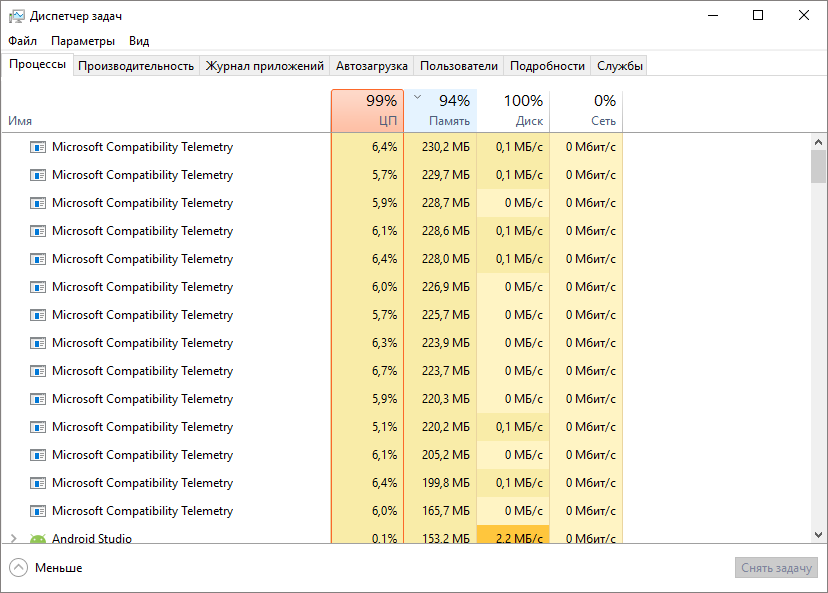
Какви са данните за телеметрията на Windows и защо Microsoft Compativity Telemetry зарежда Windows 10 диск? Тези данни включват основна информация за диагнозата на системата, списания за това колко често използвате функции и приложения, системни файлове и, очевидно, повече данни, които все още не са разкрити. Всички тези типове данни попадат в категорията на телеметрията. По -долу са конкретни примери за телеметрия на Windows:
- Текстът, отбелязан на клавиатурата, се изпраща на всеки 30 минути.
- Всичко, което казвате на микрофона.
- Преписи на това, което казвате по време на използването на Cortane.
- Индекс на всички медийни файлове на вашия компютър.
- Първите данни от уеб камери - 35 MB.
Деактивация MCT
Следват някои методи, чрез които можете да деактивирате Microsoft Compatibolyti Telemetry в Windows 10.
Използване на команди
В командния ред въведете следните редове:
SC Delete Diagtrack
SC DELETE DMWAppushService
Echo “”> C: \\ ProgramData \\ Microsoft \\ Diagnosis \\ Etllogs \\ Autologger \\ Autologger-Diagtragtragtragtragtragtragtragtragtragtragtragtragtragtragtragtragtragtragtrag.ETL
Reg Добавяне на „HKLM \\ Software \\ Policies \\ Microsoft \\ Windows \\ DataCollection“ /V AllowTelemetry /T Reg_dword /D 0 /F
Рестартирайте компютъра и се уверете, че процесът в Windows 7 е деактивиран.
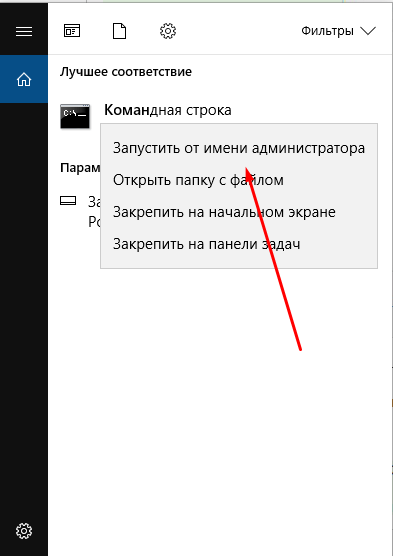
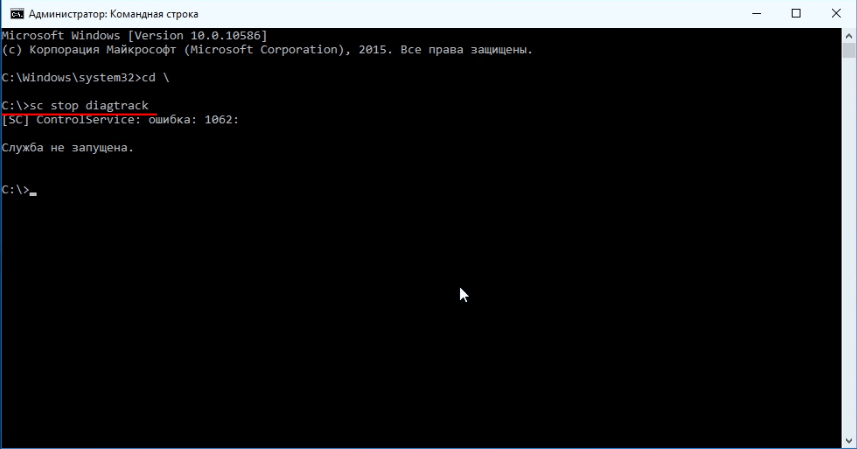
Използване на списък с услуги
Услуги за стартиране:
- Натиснете Win+R, след това въведете услуги.MSC.
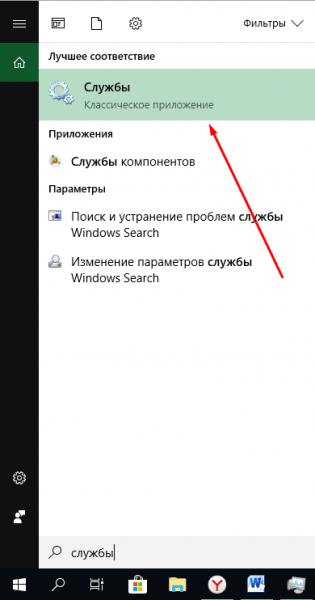
- Намерете услугата за проследяване на диагностика в списъка.
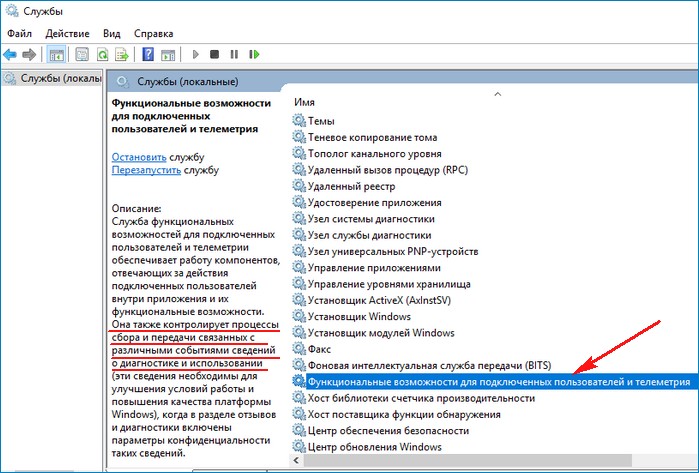
- Отворете свойствата му и изберете "Disabled".
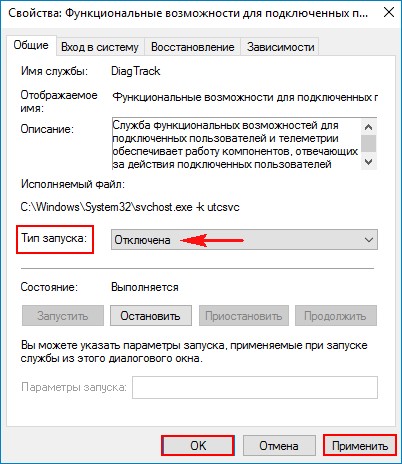
Презареди компютъра и проверете операцията на Windows 8 и други версии.
Използване на параметри
Има няколко основни начина за изключване на съвместима с Microsoft телеметрия с помощта на файла CompattelRunner.exe, но преди това трябва да знаете какво е compattelrunner.exe и това, което прави.
Какво е Compattelrunner.Exe
Това е процес, който се използва за актуализиране на вашата ОС до най -новата версия или извършване на съпътстващи промени. Процесът е част от Центъра за подновяване на Windows, по -специално, KB2977759, който действа като актуализация на съвместимостта за Windows 7 RTM (разработка за разработчици). Тя изисква висока пропускателна способност на хранилището, което може да забави работата на вашия компютър и най -вероятно искате да се отървете от него. Потребителите се оплакват от многобройни файлове на CompattellRunner.EXE се показва в задачите, които използват CP и твърд диск. Използва се за изпълнение на PC диагноза, за да се определи дали има вероятност от проблеми със съвместимостта и събира информация за информационната телеметрия, ако е включена в програмата за подобряване на качеството от Microsoft. Процесът позволява на Microsoft да гарантира съвместимост, когато инсталирате най -новата версия на Windows OS.
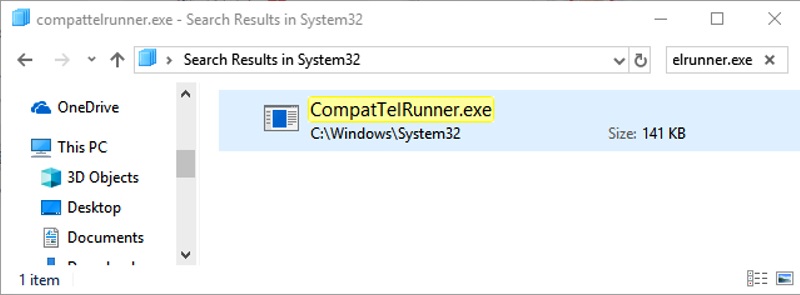
Файл CompattelRunner.EXE е в папката System32 и принадлежи на TrustedInstaller. Всички промени, които се опитвате да направите, ще бъдат придружени от грешката „Достъпът е забранен“, което означава, че не можете да го промените или изтриете в някой от наличните методи. Това е така, защото процесът на телеметрията принадлежи на TrustedInstaller, който има атрибут „само за четене“ и не можете да го промените. Въпреки че процесът не е необходим и може да бъде отстранен дистанционно, така че Microsoft независимо да диагностицира вашата система и да стартира проверки за съвместимост и след това да му позволи да работи. За някои това може да е проблемът с поверителността.
Как да отстраните проблема с високорешното CPU и диска с помощта на Compattelrunner.Exe
Услугата на Microsoft Telemetry използва високи ресурси на процесора и много дисково пространство, така че използвайте съветите по -долу, за да разрешите този проблем.
Метод 1. Изключете CompattelTunner.Exe от планиращия задачи:
- Задържайки клавиша Windows, щракнете върху R. Въведете Taskschd.MSC и щракнете върху OK.
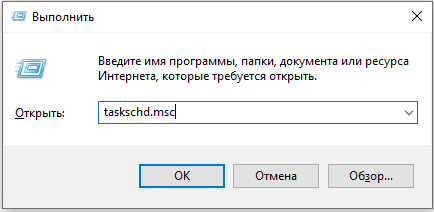
- Разширете библиотеката на планиращия задачи/Microsoft/Windows/Application Experience.
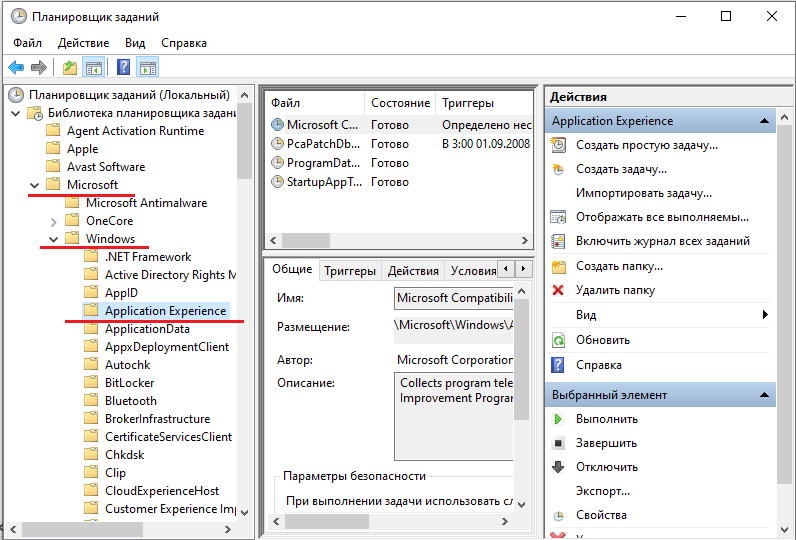
- Щракнете върху правилния бутон на мишката, последователно всяка от задачите, изброени в съвместимия оценител на Microsoft, и изберете „Disable“.
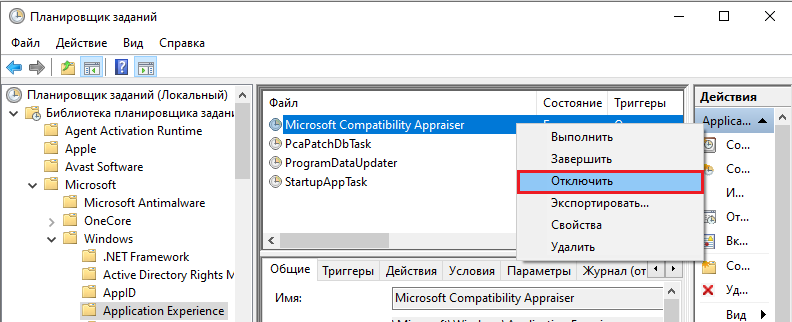
Използване на регистър
- На клавиатурата едновременно натиснете логото на Windows и RAB на Rair, за да извикате командата "изпълнете" командата.
- Въведете regedit и щракнете върху OK.
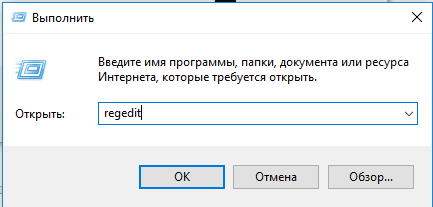
- Щракнете върху да, когато се появи заявка за счетоводство за акаунти.
- Отидете на HKEY_LOCAL_MACHINE/СОФТУЕР/ПОЛИТИКИ/MICROSOFT/Windows/DataCollection Section
- Двойно -Клик позволява телеметрия.
- Задайте стойност на 0 (нула) и щракнете върху OK.
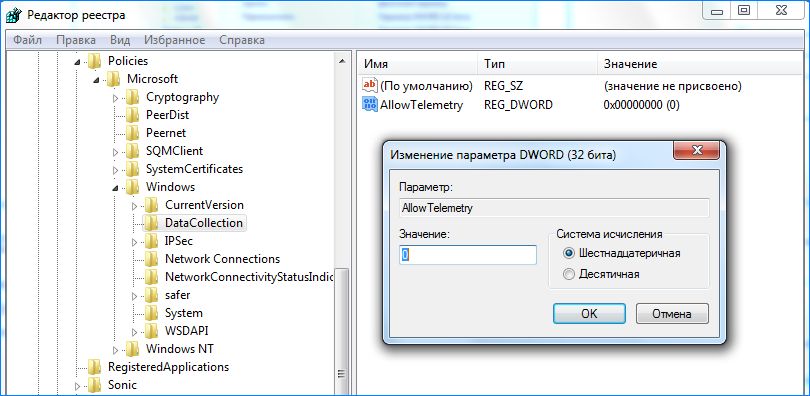
Така че, сега можете успешно да деактивирате телеметрията за съвместимост с Microsoft за Windows 10. Ако проблемът с помощта на твърд диск е запазен, опитайте други методи, описани по -долу.
С помощта на груповата политика
- На клавиатурата едновременно натиснете логото на Windows и RAB на Rair, за да извикате командата "изпълнете" командата.
- Въведете Gpedit.MSC и щракнете върху OK.
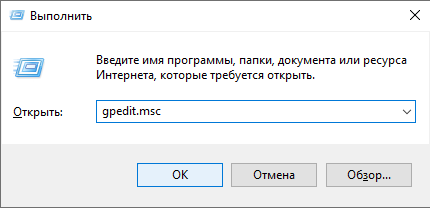
- Отидете на компютърната конфигурация/административни шаблони/компоненти на Windows/събиране на данни и предварително преглед.
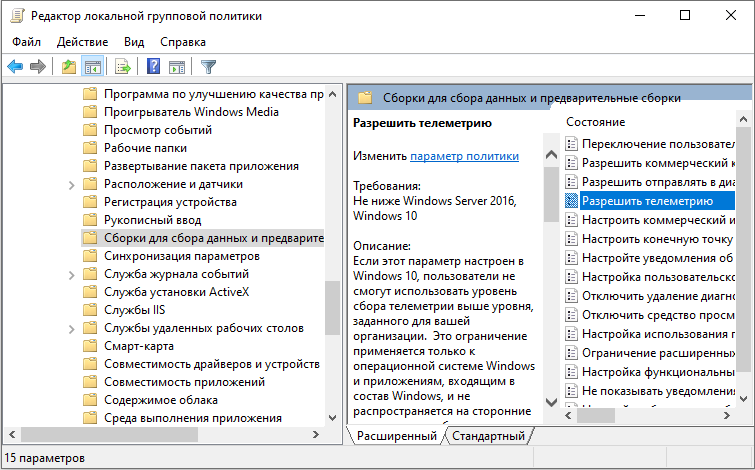
- Два пъти щракнете Разрешаване на телеметрия (Разрешаване на телеметрия).
- Изберете Disabled (Disabled), след което щракнете върху OK.
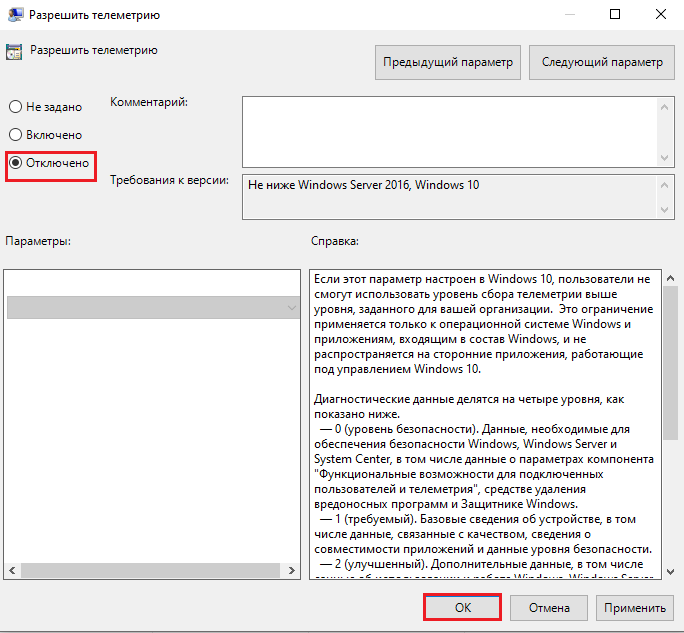
Използване на трета програма
За да изключите услугата, можете да използвате всяка програма Cliner или системен оптимизатор. Всички те работят според един принцип - Стартирайте приложението, щракнете върху бутона „Сканиране на компютър“ и изчакайте края на анализа. След това програмата ще покаже всички повредени файлове и програми, както и настройките, които трябва да бъдат променени, за да се оптимизира работата на Windows.
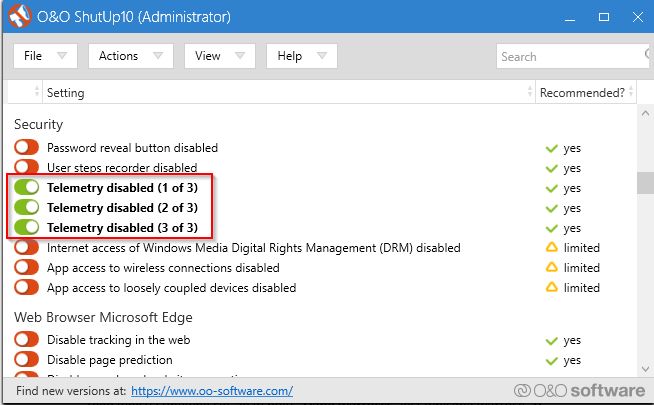
Без съмнение, Windows 10 е най -удобната операционна система, но има някои значителни проблеми. В тази статия се опитахме да разгледаме всички важни аспекти, свързани с телеметрията на Microsoft Compatibolyti. Обяснихме всички начини за изключване на телеметрията в Windows 10. Ако вече сте се сблъскали с решение на подобен проблем, споделете с нашите читатели в коментарите по тази статия.
- « Причини и решения за грешки и решения за възстановяване на системата
- Как да поправя грешката, която е недопустима стойност на регистъра в Windows »

